标签:password root 添加 source 保存 nbsp 版本 dbcp 参考
james我们公司一直都是使用的2.3这个稳定版本,现在已经有3.0了,不过无所谓,能用就行
基于2.3,来进行一些配置,主要是接受邮件,之前的博文如何安装的,这里不多做介绍了,链接参考:https://www.cnblogs.com/leechenxiang/p/6391987.html
james对邮件的保存有三种方式:
1.file: // 文件形式
2.db: // 数据库形式
3.dbfile: // 数据文件形式
默认使用第一种,现在我们采用db模式来对邮件进行数据保存,那么需要配置config,路径如下:
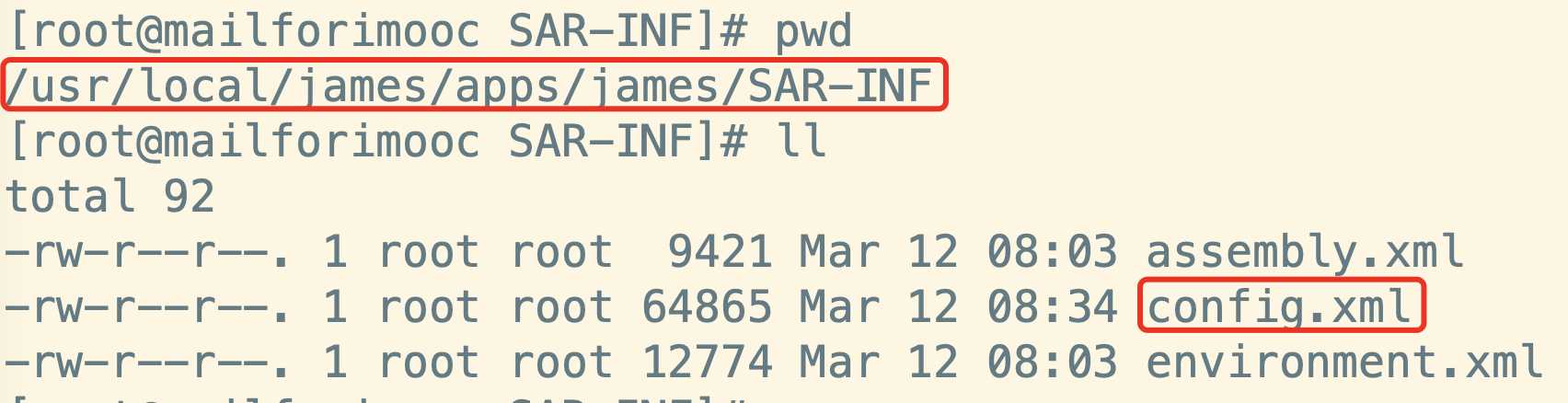
找到 users-store 标签,在其内部的属性如下,全部注释掉,这就是默认的文件保存介质

随后在下方有如下配置,把注释去掉,打开,这个就是数据库介质形式的保存

随后找到如下配置,第一个注释掉,第二个打开注释,我想大家应该能看懂,不多解释了:
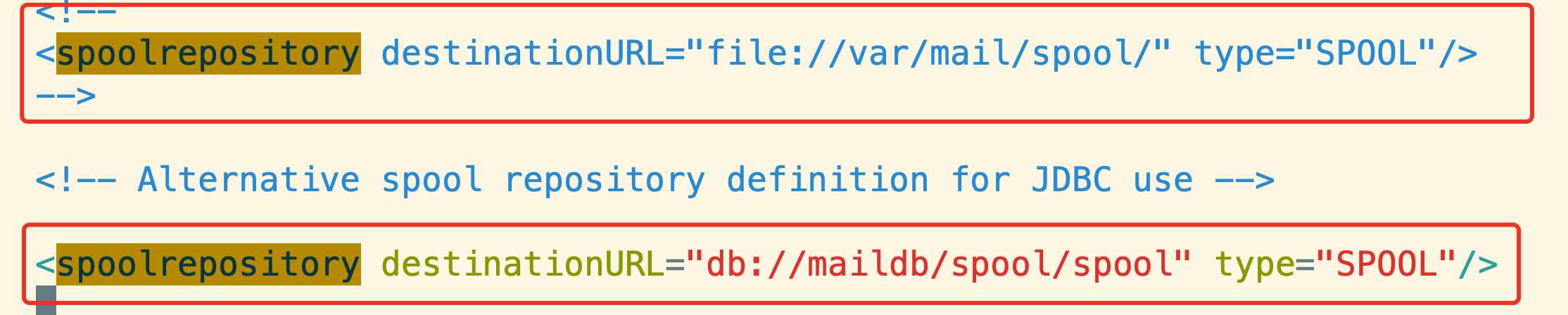
同理,注释第一部分,打开注释第二部分
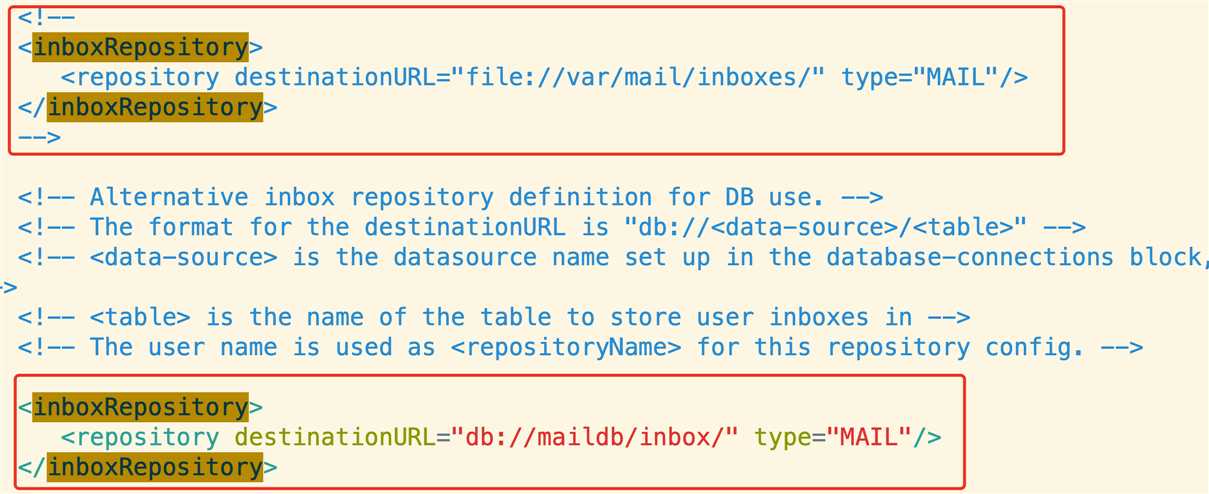
接下来我们要配置数据源了:
找到 database-connections,子节点有很多数据源,我们选择mysql的,当然你用mssql或者其他的都行
开发注释,配置修改如下,根据自己的情况去修改,数据库装在了这个机子上,如果使用的云数据库或者其他网段的,请修改url:
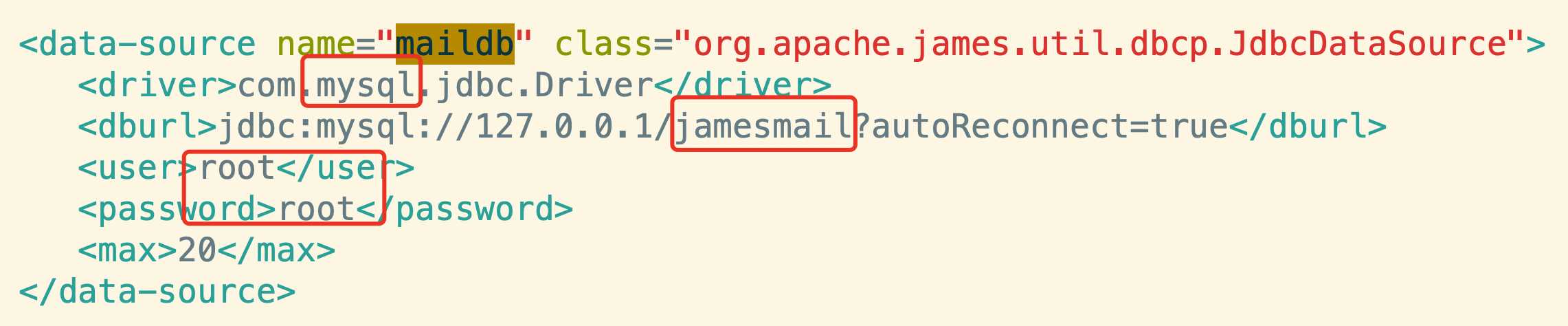
<data-source name="maildb" class="org.apache.james.util.dbcp.JdbcDataSource"> <driver>com.mysql.jdbc.Driver</driver> <dburl>jdbc:mysql://127.0.0.1/jamesmail?autoReconnect=true&useUnicode=true&characterEncoding=UTF-8&useSSL=false</dburl> <user>root</user> <password>root</password> <max>20</max> </data-source>
:wq 保存,这个时候基本配置OK了,但是数据库驱动还没有上传,我本机安装的MariaDB,其实就是mysql,根据不同的版本使用不同版本的数据源驱动即可:

拷贝这个驱动到james的lib目录,如下:

到此数据库配置全部ok,随后创建数据库:
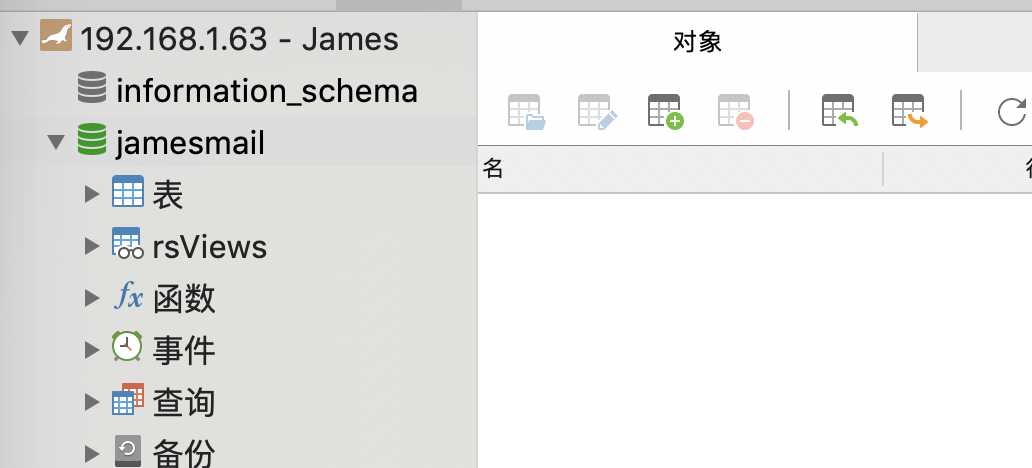
最后重启james:
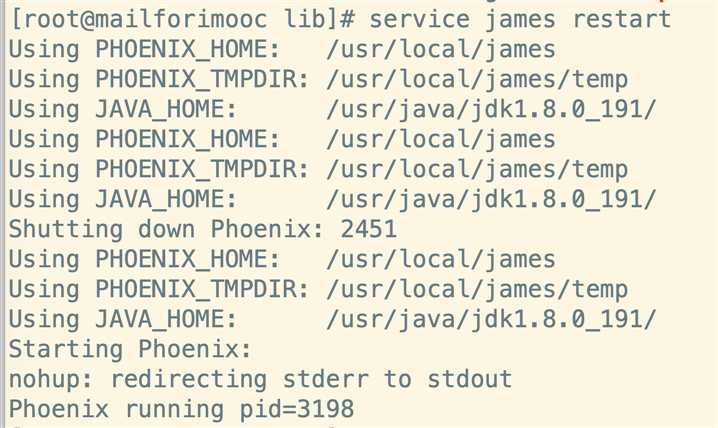
进入到数据库,刷新一下,如图数据库和james的配置成功了!
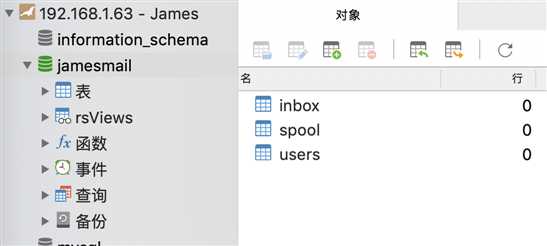
通过命令行添加几个用户:
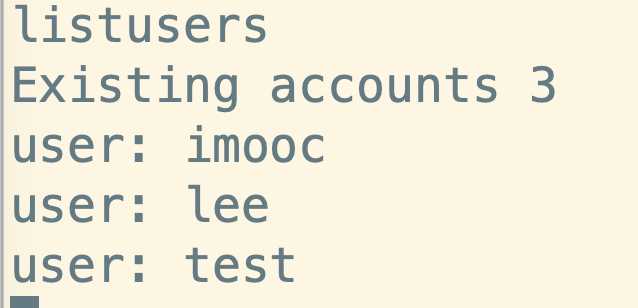
再到数据库来看看,这个时候数据同步到了users表:
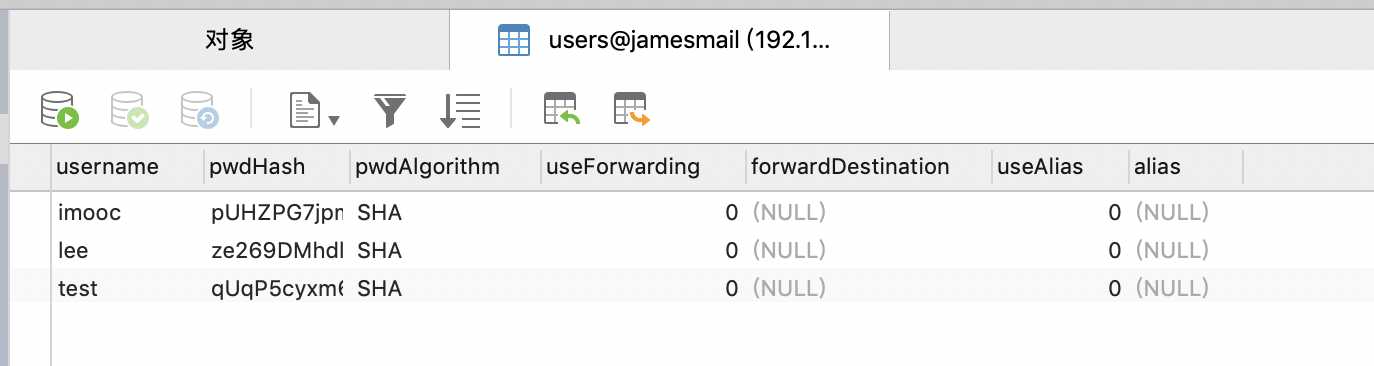
ok,那么最后来测试邮件的收发,注意,这是在局域网,外网只能发送不能接受
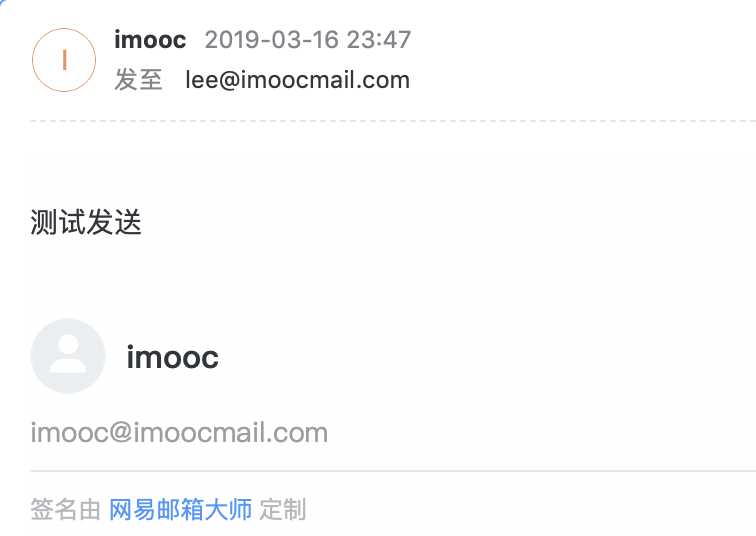
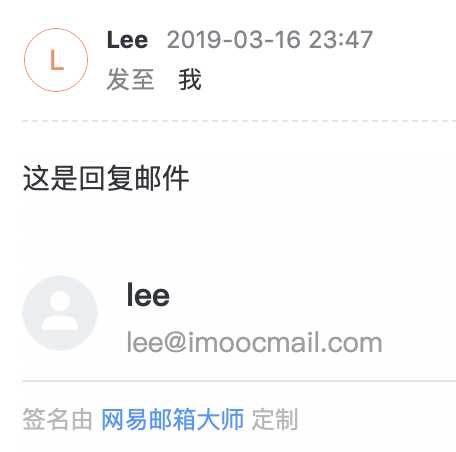
客户端的收发木有问题,我们去数据库看看,这个时候在inbox中出现两条邮件收发记录,这就是刚刚测试的一发一收

OK,到此邮箱配置全部完结。
标签:password root 添加 source 保存 nbsp 版本 dbcp 参考
原文地址:https://www.cnblogs.com/leechenxiang/p/10545033.html